それは私が期待する最後のものです。 グリッチがあることは知っていますが、 Spotifyがログアウトし続ける、私はうんざりするに違いありませんよね? 有料の加入者として、それは常に起こるべきではありません。 私は聞くことができるはずです Spotifyは 問題なし。
Well, the good thing is that I have found some fixes to the issue of Spotify keeps me logging out. Continue reading to learn more about these tried and tested fixes.
コンテンツガイド パート1.なぜこのSpotifyエラーが発生するのですか?パート2.「Spotifyでログアウトされ続ける」エラーを修正する方法パート3:結論
欲求不満で、私はいくつかの研究をしました。 他の人も「Spotifyが私をログアウトし続ける」問題を経験していることを知りました。 これらは 有料会員 Spotifyをオフラインで聴く人。
One of the possible reasons for the issue is that Spotify is being used in areas where it’s not available. In my case, I was not traveling. Another possible issue is that other people are using the same account. In my case, I’m on an individual account. The worst-case scenario is that the account has been hacked. Before I get to that scenario, I thought of looking for some fixes.

「Spotifyがログアウトし続ける」問題にはさまざまな修正があることがすぐにわかりました。 簡単な解決策のXNUMXつは、別のアカウントを使用することです。 試してみましたが、うまくいきました。
残念ながら、SpotifyアカウントはXNUMXつしか作成できないため、長期的には推奨されません。 私のために働いた修正をリストしました。 以下にリストされている最初の修正は、私が強くお勧めする修正です。
Spotifyがログアウトし続ける理由を理解すると、 DumpMedia Spotify変換。 つまりね。 Spotifyプレミアムアカウントの料金を支払っていました。 しかし、それが私をログアウトし続けたとき、私は自分のアカウントについて考え直していました。 私が出くわしたのは良いことでした DumpMedia Spotifyミュージックコンバーター。
このプログラムにより、Spotifyで有料アカウントを継続する必要がなくなりました。 できるので すべての曲をダウンロード この特定の音楽コンバーターを使用してSpotifyで好きなように、 オフラインで聞く。 注意してください、私はSpotifyアプリなしでオフラインで聞くことができます。 ダウンロードした曲を保持できるので、有料アカウントを使用する必要はありません。 以下の手順をチェックして、私がどのように利用できたかを確認してください DumpMedia Spotifyミュージックコンバーター。
この特定のSpotify音楽コンバーターを使用するのがいかに簡単かがわかるように、詳細な手順を紹介します。
これをクリックして、この特定のSpotify音楽コンバーターをダウンロードできます。 リンク。 ダウンロード後、プログラムは自動的にインストールされます。 それが完了したら、画面で起動します。
Spotifyアカウントを開き、追加する曲を選択します。 リンクをコピーして、 DumpMedia Spotifyミュージックコンバーター。 曲を追加するより速い方法は、Spotifyから音楽コンバーターに曲をドラッグすることです。 Spotifyが再びログアウトする可能性があるため、曲をにドラッグすることにしました。 DumpMedia Spotifyミュージックコンバーター。

出力設定を微調整することは重要です。 DRMなしで曲をダウンロードできるようにフォーマットを選びました。 これを行うには、カーソルを一番上に移動して、「すべてのタスクを変換する」というフィールド内をクリックします。 次に、フォーマットを選択します。 画面の下部には[参照]タブもあります。 タップして目的地を選択します。

この特定の音楽コンバータで曲をダウンロードするのはとても簡単です。 変換タブをクリックするだけです。 すべての曲がダウンロードされたら、Spotifyでログアウトの問題を心配する必要はありません。

考慮すべきもうXNUMXつの修正は、すべてのデバイスからサインアウトできるように、ログアウトして再度ログインすることです。 もちろん、これはまだ行っていない場合です。 以下の手順は、Spotifyのすべてのデバイスからサインアウトする方法を示しています。
ログインするには、Spotify Webサイトにアクセスする必要があります。入力してください www.spotify.com/account 検索ブラウザで。 そのページに再度ログインすると、自動的に[アカウント]ページが表示されます。
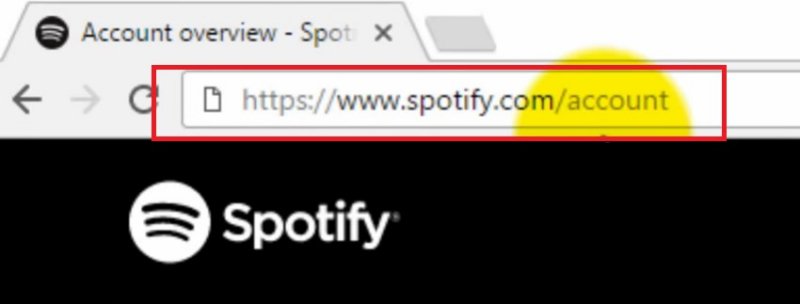
ログインすると、アカウントの概要ページが表示されます。 このページには、ユーザー名、メールアドレス、生年月日などの詳細が表示されます。 いくつか言及する。 [どこでもサインアウト]が表示されるまで、このページを下にスクロールします。
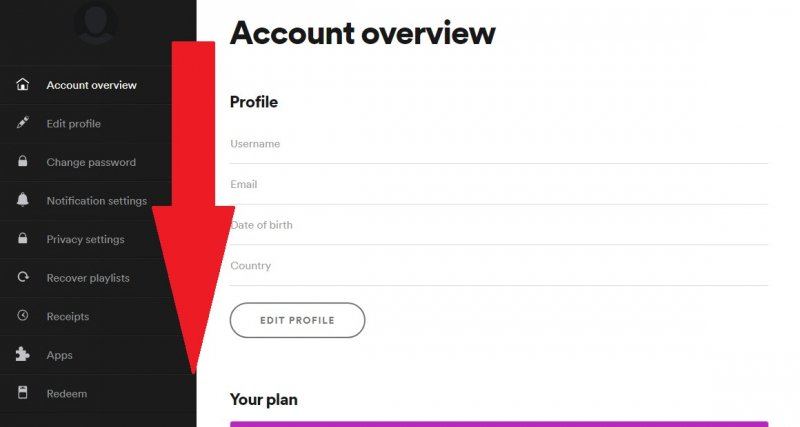
「どこでもサインアウト」というタブが表示されたら、それをクリックします。 そうすれば、Spotifyアカウントをデスクトップ、モバイル、その他のデバイスで聞いている場合は、ログアウトできます。
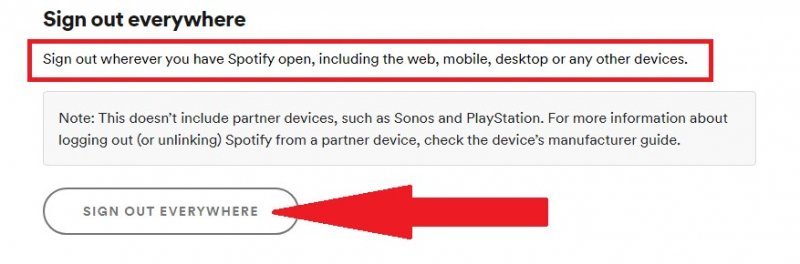
パスワードを変更することもできます。 以下の手順では、その方法を示します。
予期せずログアウトしていて、パスワードを忘れた場合は、Spotify Webサイトの[パスワードを忘れた]リンクをクリックしてください。 メールアドレスまたはユーザー名を入力して、パスワードをリセットします。 次に[送信]タブをクリックします
まだログインしている場合は、プロフィールをクリックし、ドロップダウンリストから[アカウント]をタップします。 [アカウント]ページが表示されます。
画面の左側にカーソルを合わせ、「パスワードの変更」を探します。 それをクリックしてパスワードを変更します。 現在のパスワードと新しいパスワードを入力する必要があるページが画面に表示されます。 次に、画面下部の[新しいパスワードの設定]タブをクリックします。
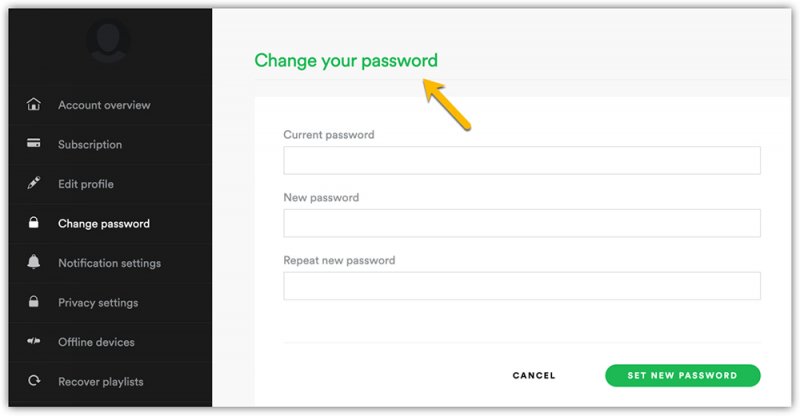
iPhoneでSpotifyから常にログアウトしている場合は、アプリを再インストールする必要があります。 この修正の唯一の問題は、プレイリストをやり直す必要があることです。 プレミアムユーザーとして登録している場合、ダウンロードした曲は表示されなくなります。 この警告が表示されたら、以下の手順を確認して、SpotifyをiPhoneに再インストールする方法を確認してください。
Spotifyアプリのアイコンをタップして、アプリが揺れ始めるまで押し続けます。 アプリにxが表示されたら、タップします。
Xをタップするとすぐに、アクションを確認するポップアップメッセージが表示されます。 削除をクリックします。 次に、「完了」をクリックします。 画面の右上にこれが表示されます。 Androidユーザーの場合、アンインストールのオプションが表示されるまでアプリをタップすることもできます。 その後、アンインストールをクリックするだけです。
App Storeに移動し、Spotifyを検索します。 次に、そこからインストールします。 Androidユーザーは、Google PlayストアでSpotifyアプリを検索できます。
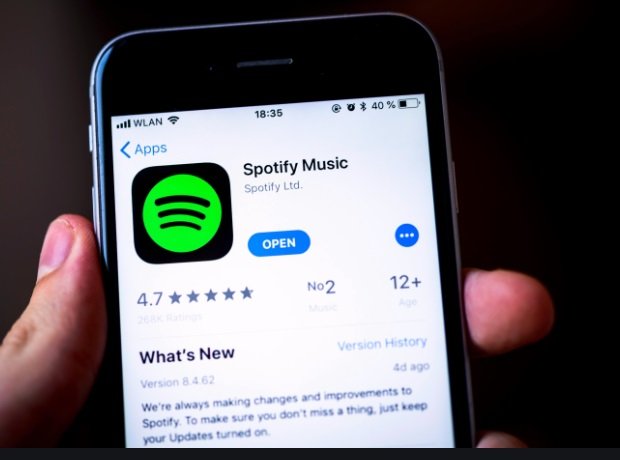
別の即時修正は、アプリを更新することです。 以下の手順は、携帯電話とコンピュータで更新する方法を示しています。
使用している電話の種類に関係なく、アプリの更新を通知します。 それらを遵守してください。
MacでApp Storeを起動します。 完了したら、[更新]タブをクリックします。 利用可能なアップデートがある場合は、画面に表示されます。
[設定]に移動し、[更新とセキュリティ]をクリックします。 次に、[更新の確認]タブをクリックします。 それでも、更新通知も表示されます。
「Spotifyがログアウトし続ける」エラーの修正があります。 私は確かにそれを知っています。 私はこの特定の問題に不満を感じるほどイライラしました。 それにもかかわらず、この問題には修正があります。
私が使用することに頼ったとき、真実は言われます DumpMedia Spotify Music Converter、私は二度と問題に直面する必要はありませんでした。 有料のSpotifyサブスクリプションを続ける必要がなかったという事実に加えて。 確かに、私は支払いました DumpMedia Spotify Music Converterですが、それはXNUMX回限りの支払いでした。 Spotifyの月額料金と比較して、私は多くの節約をしています DumpMedia Spotifyミュージックコンバーター。
この問題を経験したことがありますか? はいの場合、どのように解決しましたか? ヒントやコツのいくつかを読者と自由に共有してください。
